![]()
Modifica e Pannelli
Proprietà oggetto
F3
| Barra strumenti | Menu | Scelta rapida |
|---|---|---|
|
|
Modifica e Pannelli Proprietà oggetto |
F3 |
Le proprietà Decal gestiscono le proprietà oggetto delle decal selezionate.

Le decal sono texture non ripetute che vengono applicate sulla superficie di un oggetto con una proiezione data. Si tratta di un modo facile di applicare delle singole immagini o texture simili agli oggetti senza dover passare per complesse operazioni di mappatura texture.
Le decal sono texture posizionate direttamente sull'area specificata di uno o più oggetti. Si usino le decal per modificare una parte limitata del colore di un oggetto.
Le decal vanno pensate come una singola texture specifica, piuttosto che come delle texture affiancate, come lo sono quando usate in un materiale.
![]() Proprietà delle decal
Proprietà delle decal
Colloca una nuova decal sull'oggetto.
Attiva il widget delle decal, che consente di cambiare la posizione e le dimensioni della decal. Il widget si può manipolare con alcuni comandi di Rhino, quali Sposta, Ruota e Scala, e con il controllo Gumball.
Elimina la decal selezionata.
Trascina le decal verso l'alto o verso il basso all'interno dell'elenco per cambiare l'ordine in cui vengono mostrate sull'oggetto.
Quando varie decal sovrapposte sono applicate su un singolo oggetto, il loro ordine di applicazione può essere importante. Le decal vengono applicate seguendo l'ordine di apparizione nel relativo elenco. L'ultima decal dell'elenco è quella più superficiale.
La posizione del punto di origine della decal.
Determina la trasparenza della decal selezionata. Funziona come moltiplicatore del canale alfa della texture.
Imposta la direzione di proiezione della decal.
Proietta la decal in avanti o indietro rispetto alla parte anteriore della texture della decal.

Proietta la decal sia in avanti che indietro rispetto alla texture della decal.

Viene visualizzata un'anteprima della texture nell'area di anteprima sottostante.
Mostra l'immagine bitmap.
Importa le immagini bitmap da un file texture (.rtex) oppure crea una nuova texture da un'immagine.
Inserisce una nuova immagine decal nel pannello Texture.
Apre l'editor delle texture bitmap.
Crea una copia dell'immagine decal nel pannello Texture.
Opzioni stile di mappatura decal
Lo stile di mappatura determina in che modo viene proiettata la decal sull'oggetto. È consigliabile tracciare delle linee di costruzione di riferimento nella scena per un posizionamento più accurato della decal. Per una collocazione più accurata, è opportuno fare uso degli snap all'oggetto.
Si usi la mappatura piana per mappature su oggetti piatti o lievemente incurvati.
Quando si usa la mappatura piana su un oggetto curvo, tutta la texture deve giacere dietro alla superficie dell'oggetto. Le porzioni di texture che giacciono davanti alla superficie non sono visibili.
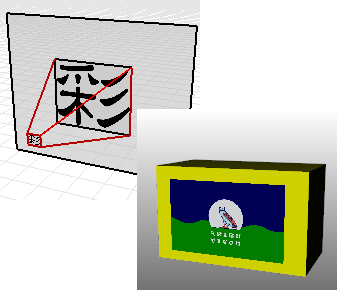
La posizione del vertice iniziale della decal.
Si usi la mappatura UV per gli oggetti su cui la decal viene fatta scorrere e viene stirata affinché si adatti alla superficie.
La decal copre l'intero oggetto, non c'è nessun controllo sulla sua posizione.
La mappatura UV usa la parametrizzazione di u e v della superficie per piegare ed allungare la texture.
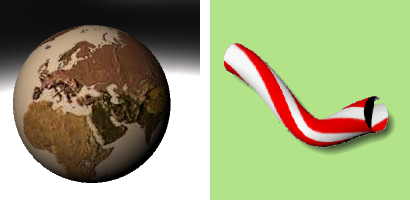
Si usi la mappatura cilindrica per disporre decal su oggetti la cui curvatura si estende in una sola direzione, come ad esempio accade con le etichette di bottiglie.
La proiezione cilindrica mappa la texture sul cilindro, con l'asse verticale della texture parallelo all'asse del cilindro e l'asse orizzontale lungo il perimetro laterale del cilindro.
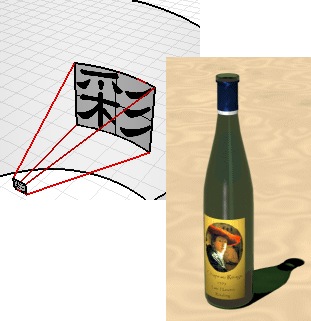
Si usi la mappatura sferica per disporre le decal sugli oggetti la cui curvatura si estende in due direzioni. La proiezione sferica mappa la texture sulla sfera di mappatura, in modo tale che l'asse verticale della texture (altezza) si incurvi da polo a polo e l'asse orizzontale segua l'equatore della sfera.
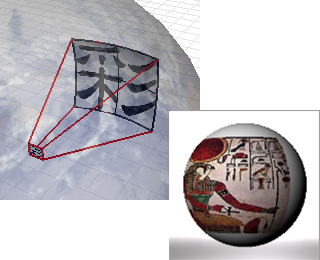
Mappa la texture sulla parte esterna (convessa) o interna della sfera o del cilindro con uno spessore.

| Barra strumenti | Menu |
|---|---|
| (missing or bad snippet) | (missing or bad snippet) |
Il comando RenderingAggiungiDecal aggiunge una decal ad un oggetto.
Rhinoceros 6 © 2010-2017 Robert McNeel & Associates. 18-dic-2017